
Reparo de fotos com IA
Repare suas fotos, melhore a qualidade e restaure momentos preciosos com uma solução baseada em IA.
02/12/2019 • Arquivado para: Recuperação de pen drive • Soluções comprovadas
Um problema comum que os usuários das unidades USB têm é o de uma unidade USB que não mostra o erro, Se o seu dispositivo não conseguir detectar sua unidade será impossível acessar os dados que ela contém, Neste artigo você aprenderá como corrigir um erro que não é mostrado usando truques simples que funcionam.
A USB que não mostra erro pode surgir com resultado de vários problemas de hardware e software, Alguns desses problemas podem incluir
Unidade USB que não foi detectada: esse é um problema comum enfrentado por muitos usuários, Com as soluções que iremos fornecer o problema pode ser resolvido.
A unidade USB não está sendo exibida: algumas pessoas podem perceber que a unidade flash USB não está sendo exibida, mesmo depois de conectá-la ao Computador.
Unidades externas não reconhecidas pelo Windows 10: esse é um problema que pode ocorrer tanto na sua unidade flash quanto na sua unidade externa, A solução que recomendaremos pode funcionar.
A USB do Windows não está funcionando: O seu computador pode detectar a unidade USB, mas pode não funcionar não importa o que você faça, A falha pode estar na unidade que precisa ser atualizada para resolver o problema.
A Porta USB não está funcionando: Outro problema que tem a ver com uma porta USB com defeito, Isso também pode ser resolvido com as informações fornecidas por este artigo..
Para identificar onde está a falha, você deverá executar um diagnóstico completo usando o sistema de Gerenciamento de Disco.

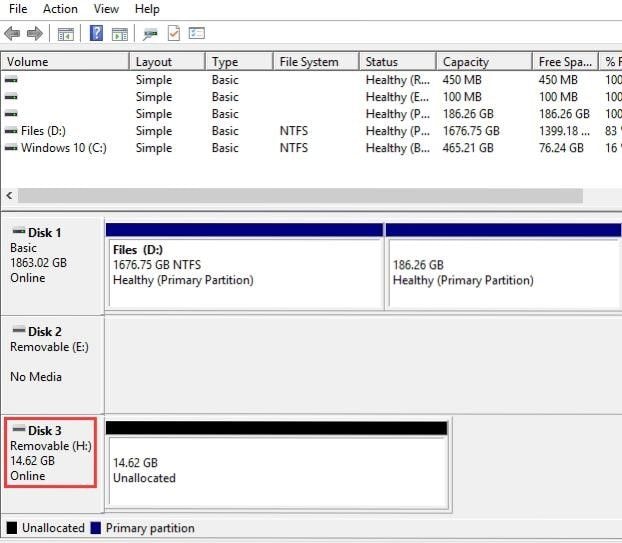
Mude para uma porta diferente, caso a porta que você está usando não esteja funcionando
Evite usar hubs USB pois os hubs podem apresentar um problema próprio, É melhor conectar a unidade diretamente
Você também pode considerar tentar um computador diferente, Se você ainda não conseguir encontrar a unidade pode ser que ela esteja morta.
Verifique se a sua unidade USB possui um botão liga/desliga, Se isso acontecer verifique se a energia está ligada.
Faça a descrição precisa do problema específico que você deseja solucionar, Se o Windows solicitar que você formate uma partição após a inserção da unidade USB, será exibida uma notificação como esta abaixo.
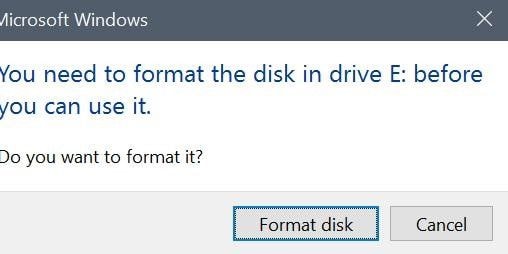
Não se apresse em executar a partição ainda pois essa ação pode apagar todos os seus dados, Você pode estar vendo essa notificação porque a unidade foi formatada antes e o sistema de arquivos não é suportado pelo Windows, No entanto se os arquivos na unidade não forem importantes você poderá formatá-la.
Se o seu computador não conseguir ver a unidade mas outros computadores conseguirem, isso significa que o driver USB do seu computador está com defeito, E para corrigir o problema siga estes passos.
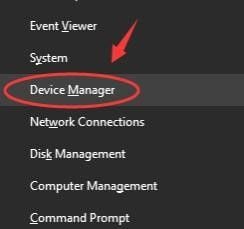
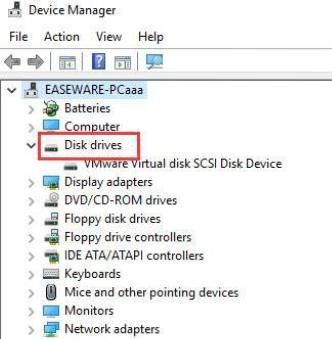
(Se você encontrar outras marcas, como uma pergunta, uma notificação de erro ou uma seta para baixo ou talvez um código de erro, digite o código na barra de pesquisa para obter as soluções)
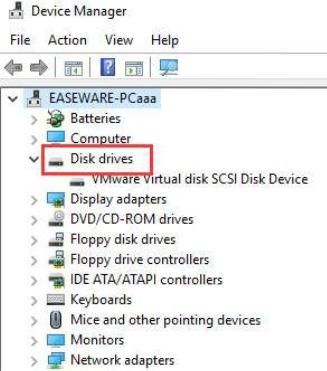
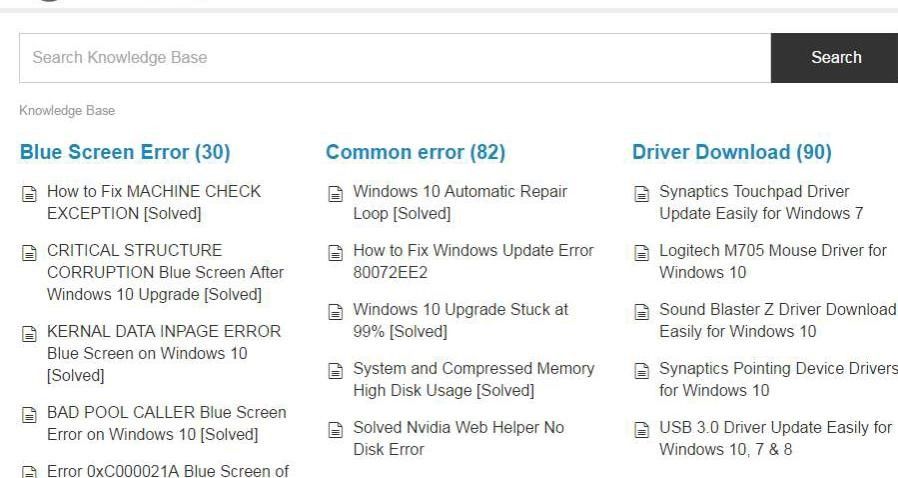
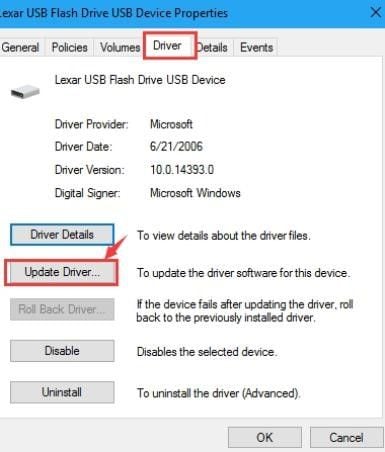
Esses dois métodos provaram ser muito eficazes na correção das unidades USB que não aparecem no Windows 10 mas em alguns casos elas podem ser ineficazes, Se não funcionar você pode procura soluções alternativas ou descarta a unidade USB se as outras soluções falharem.
Luís Santos
chief Editor